Produkter
i vår siste Photoshop opplæringen viste vi deg noen teknikker for å fjerne elementer fra bildene dine. Men hva om du vil velge bestemte elementer for å manipulere dem (f. eks. I denne opplæringen vil vi vise deg ni nyttige verktøy for å gjøre nettopp det.Som Dave Grohl vil fortelle deg, Gir Photoshop Deg muligheten til å velge områder av bildet ditt basert på to kriterier: fargen og formen. Den første er den enkleste å jobbe med, så la oss starte med det.
FIGURBASERTE VALG
1) Rektangulært Markeringsverktøy
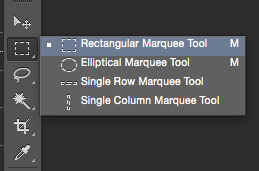
hvis du trenger å justere et område som har en grunnleggende geometrisk form, er det rektangulære markeringsverktøyet (M) det beste verktøyet for jobben. Bare klikk på ett hjørne og dra til motsatt. Bang!
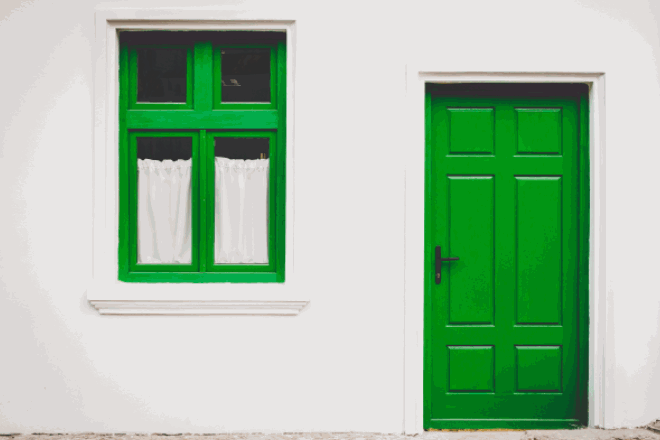
Elliptisk Markeringsverktøy
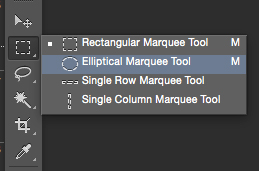
Det Elliptiske Markeringsverktøyet er akkurat som Det Rektangulære Markeringsverktøyet, men overraskende fungerer Det med ellipser og sirkler i stedet for rektangler. (Pro Tips: Trykk SKIFT + M for å veksle mellom de ulike markeringsverktøyene). Det kan være vanskelig å plassere ellipsen nøyaktig, da du ikke starter på et presist punkt – for å motvirke dette, hold BARE PLASS OG du kan flytte den rundt. Hvis du trenger å velge en perfekt sirkel bare hold NEDE SHIFT mens du drar. Simples!

Lasso Verktøyet
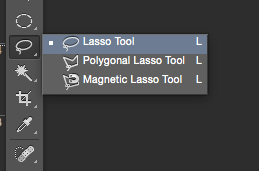
så langt så lett. Det er på tide å komme til neste nivå. Når du har ikke-geomtriske figurer for å velge markeringsverktøyene, vil det ikke fungere – du trenger lassoverktøyet (L). Det fungerer på samme måte som en blyant, bare tegne rundt områdene du må velge. VED å holde NEDE ALT kan du trekke områder fra det gjeldende valget

4) Polygonal Lasso Tool
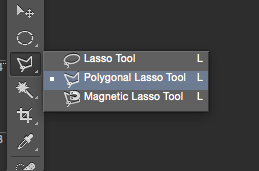
hvis du har en svært kompleks geometrisk form laget bare av rette linjer, så kan den polygonale lasso verktøyet kan være en livredder. Det er ganske grei å bruke: klikk på bildet for å lage ankerpunkter og lage en rett linje basert utvalg. Hvis DU holder NEDE SKIFT, kan du legge til et valg i det eksisterende valget.

5) Magnetic Lasso Tool
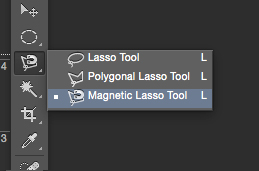
storebroren til lasso tool er magnetic lasso tool (bruk SHIFT+L for å veksle mellom lasso verktøy). Det følger bevegelsen av musen, og skaper et utvalg rundt et klart definert objekt. Du kan justere antall poeng det legger ned ved Hjelp Av Frekvensinnstillingen – jo høyere tall, desto flere ankerpunkter vil det legge ned, og øke nøyaktigheten av valget.
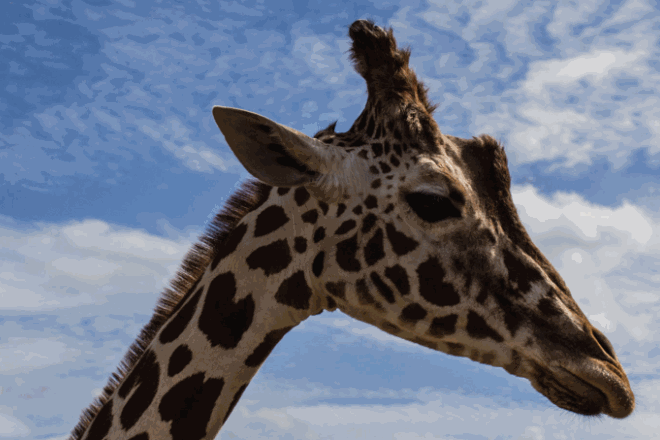
6) Rask Maske modus
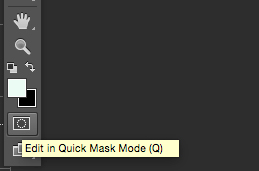
tegner du Som Leonardo Da Vinci? i så fall bør du vurdere Å bruke Hurtigmaskemodus – bare trykk Q for å aktivere Den. En Gang I Quick Mask Mose kan du tegne med børsten med enten en hvit eller svart fyll på lerretet. Nar Du er ferdig, trykk Q igjen og se alle dine svartmalte omrader (som som standard er uthevet med i rodt) forvandle seg til valg.

Dessverre, noen ganger velge etter form rett og Slett ikke vil fungere. Som en generell tommelfingerregel fungerer den bare når du har skarpe kanter. Så i det øyeblikket du har litt blurriness eller dråpe skarphet, er det beste alternativet å velge etter farge i stedet…
FARGEBASERTE VALG
7) Magic Wand Tool
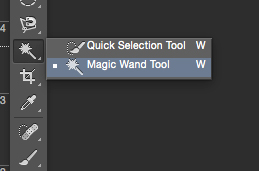
Uten Tvil kongen av de fargebaserte valgene Er Magic wand tool (W). Sett toleransen i alternativlinjen (standard er 32, som vil fungere bra mye av tiden) og klikk deretter på fargen du vil velge.

som du kan se, er valget bedre artikulert og raskere å lage enn om du hadde gjort dette manuelt med et formbasert verktøy. Hvis du fjerner merket for ‘sammenhengende’ alternativet, vil valget bli utvidet til alle områder av bildet som samsvarer med den valgte fargen, ikke bare de nærliggende områdene.
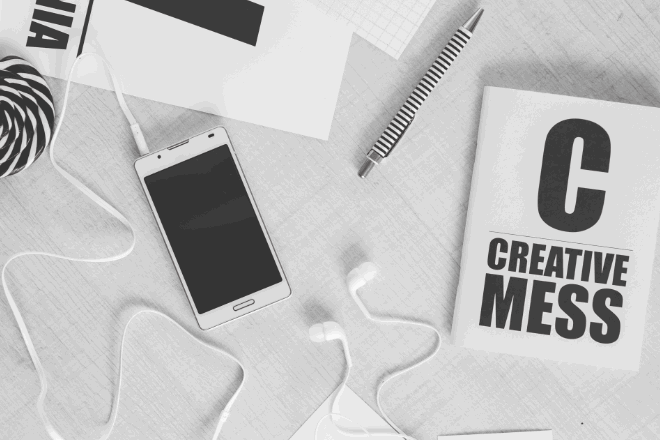
8) Fargeområde
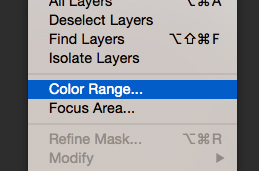
For et mer kontrollert fargebasert utvalg er Det verdt å prøve Fargespekterfunksjonen, som finnes i Velg-menyen. Det fungerer på samme måte som magic wand-verktøyet, men du kan manipulere den ferdige produksjonen i sanntid.

9) Quick Selection Tool
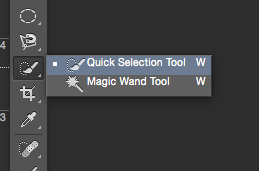
En hybrid mellom shape og color based selection tool Er Quick Selection tool (W), som fungerer som en pensel og det vurderer både farge og form (kanter) for å definere figurer. Quick Selection tool er smart – hvis du gjør en feil og repaint over en utilsiktet seksjon, vil quick selection tool lære av dette og ignorere det inngangsområdet i fremtidige slag. Genialt!

ofte vil et utvalgsverktøy i isolasjon ikke gjøre jobben-du må bruke et par. Et vanlig scenario er å skape et grovt innledende utvalg med magic wand eller quick selection tools og deretter finjustere det med Enten I Quick Mask Mode eller lasso tool. Over tid vil du lære hvilke verktøy som er best for jobben, og å skape nøyaktige valg vil være en tur i parken!
Vi bruker Photoshop CC 2015, men de fleste av disse verktøyene finnes i tidligere Utgaver Av Photoshop.